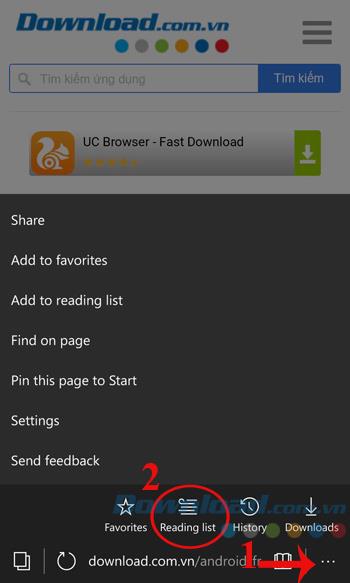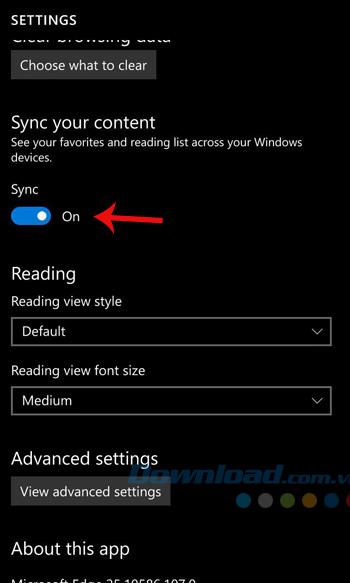ในการอัปเกรดนี้ Windows 10 Mobile "แยก"อย่างเป็นทางการกับInternet Explorerเปลี่ยนมาใช้เบราว์เซอร์ Microsoft Edge แต่บางทีผู้ใช้จำนวนมากอาจสับสนไม่คุ้นเคยกับวิธีใช้เบราว์เซอร์นี้
ดังนั้นวันนี้Download.com.vnจะแนะนำเคล็ดลับในการใช้งานให้มีประสิทธิภาพมากขึ้น:
10 เคล็ดลับในการใช้ Microsoft Edge อย่างมีประสิทธิภาพบน Windows 10 Mobile
1. ค้นหาข้อความในเพจ
หากในคอมพิวเตอร์คุณมักจะใช้คีย์ผสมCtrl + Fเพื่อค้นหาคีย์เวิร์ดบางคำบนเพจด้วย Microsoft Edge คุณสามารถทำได้อย่างง่ายดายโดย: กดปุ่ม3 จุดแนวนอนที่มุมล่าง อยู่ทางด้านขวาของเบราว์เซอร์ให้เลือกดูได้ในหน้า จากนั้นพิมพ์คำที่คุณต้องการค้นหาและกดEnter ผลการค้นหาจะถูกเน้นด้วยสีเหลืองเพื่อให้คุณเห็น



2. เปลี่ยนการค้นหาเริ่มต้น
เมื่อค้นหาเนื้อหาในภาษาเวียดนามเครื่องมือค้นหาBingไม่สามารถเปรียบเทียบกับ Google ได้ ดังนั้นคุณต้องการตั้ง Google เป็นเครื่องมือค้นหาเริ่มต้นสำหรับเบราว์เซอร์ Microsoft Edge ของคุณ วิธีการทำมันง่ายมากดังนี้เข้าถึงGoogle.com.vn จากนั้นแตะ3 จุดไอคอนที่มุมขวาด้านล่างของเบราว์เซอร์ให้เลือกการตั้งค่า (ตั้งค่า) ในส่วนการตั้งค่าขั้นสูง (การตั้งค่าขั้นสูง)คลิกดูการตั้งค่าขั้นสูง (ดูการตั้งค่าขั้นสูง)


ดำเนินการต่อคลิกที่เปลี่ยนแปลง (Change)ในส่วนการค้นหาในแถบที่อยู่กับ (ค้นหาในแถบที่อยู่ด้วย) ณ จุดนี้คุณจะเห็น Google ปรากฏขึ้นให้คลิกเพื่อเลือกGoogleและกดปุ่มSet as default


นอกจากนี้ Edge ยังมีความสามารถในการรวมเครื่องมือค้นหาของเว็บไซต์อื่น ๆ อีกมากมายเช่นYahoo , Wikipedia , FacebookหรือGoogle Play ... ตราบใดที่เว็บไซต์นั้นรองรับมาตรฐาน OSD (Open Search Description)
3. ปรับความเร็วในการเล่นวิดีโอ
วิดีโอใด ๆ ที่รองรับ HTML5 คุณสามารถปรับความเร็วในการเล่นวิดีโอได้โดย: กดวิดีโอค้างไว้เลือกความเร็วในการเล่น : หากคุณเลือก 0.5 วิดีโอจะเล่นช้าในขณะที่การเลือก 1.5 ขึ้นไปจะทำงานได้เร็วขึ้น นอกจากนี้คุณสามารถคลิกบันทึกวิดีโอเพื่อบันทึกวิดีโอลงในโทรศัพท์ของคุณได้อย่างง่ายดาย แน่นอนว่ารูปแบบไฟล์ที่จะบันทึกจะขึ้นอยู่กับไฟล์ที่ฝังไว้เช่น MP4, OGG, MP3 หรือ WebM


4. ปรับความละเอียด DPI
หากคุณมีโทรศัพท์ที่มีหน้าจอขนาดใหญ่ 5 นิ้วขึ้นไปคุณควรลดความละเอียด DPI เพื่ออ่านเนื้อหาเพิ่มเติม การปรับเป็นดังนี้: ไปที่การตั้งค่าของโทรศัพท์เลือกระบบ จากนั้นคลิกแสดง



ภายใต้ขนาดของข้อความแอพและรายการบนจอแสดงผลนี้ให้ลากแถบเท่าที่คุณต้องการจากนั้นคลิกนำไปใช้ DPI ยิ่งต่ำเนื้อหาก็จะปรากฏมากขึ้น แต่อย่าตั้งค่าให้เล็กเกินไปเพราะจะอ่านยาก


5. บันทึกหน้าเว็บอ่านแบบออฟไลน์
ขณะท่องเว็บคุณเจอเว็บไซต์ดีๆ แต่ไม่มีเวลาอ่านทันที ดังนั้นใช้คุณสมบัติรายการเรื่องรออ่านเพื่อบันทึกลงในโทรศัพท์ของคุณเมื่อคุณมีอิสระในการอ่านโดยไม่ต้องเชื่อมต่ออินเทอร์เน็ต วิธีที่จะทำมันค่อนข้างง่ายเปิดเว็บไซต์ที่คุณต้องการที่จะบันทึกในคลิก3 จุดแนวนอนไอคอนที่มุมขวาด้านล่างของเบราว์เซอร์ให้เลือกเพิ่มในรายการอ่าน จากนั้นคุณสามารถตั้งชื่อเว็บเพจจากนั้นคลิกเพิ่ม


เมื่อคุณต้องการที่จะตรวจสอบบันทึกหน้าเว็บเบราว์เซอร์ขอบเปิดคลิก3 จุดแนวนอนไอคอนที่มุมขวาด้านล่างของเบราว์เซอร์ให้เลือกรายการอ่าน ที่นี่จะแสดงรายการเรื่องรออ่านทั้งหมดที่คุณบันทึกไว้เพียงคลิกที่เว็บไซต์ที่คุณต้องการเปิดเพื่ออ่านเนื้อหา โดยเฉพาะอย่างยิ่งลิงก์ที่บันทึกไว้ในรายการเรื่องรออ่านจะมีภาพประกอบที่สวยงามแนบมาด้วย
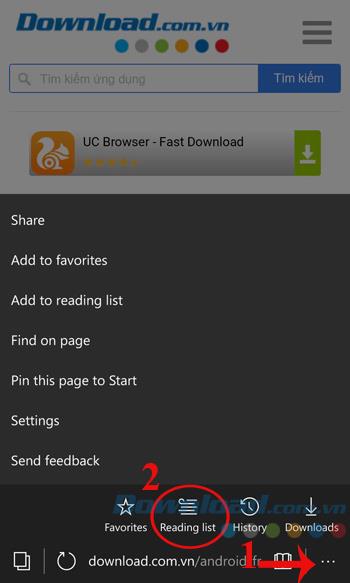

6. ดูหน้าเว็บในโหมดการอ่าน
โหมดการอ่านช่วยเพิ่มประสิทธิภาพอินเทอร์เฟซการแสดงผลลบส่วนประกอบที่ไม่จำเป็นทั้งหมดเช่นโฆษณาแบนเนอร์รูปภาพซ้ำซ้อน ฯลฯ ให้ความรู้สึกเหมือนอ่านหน้าหนังสือแบบเดิม ๆ คุณเพียงแค่คลิกที่ไอคอนหนังสือ (ดังแสดงในภาพด้านล่าง) เพื่อเปิดใช้งานโหมดนี้


7. ปักหมุดไซต์ตามปกติเพื่อเข้าถึง Start
คุณมักจะดาวน์โหลดซอฟต์แวร์บนเว็บไซต์ Download.com.vnซื้อของออนไลน์บนเว็บไซต์ Meta.vnหรือเล่นเกมออนไลน์บนGamevui.vnจึงเป็นการดีที่สุดที่จะตรึงเว็บไซต์นี้ไว้ที่ Start เพื่อที่จะได้ประหยัดเวลาเมื่อใช้งาน ค้นหา.
วิธีที่จะทำมันค่อนข้างง่ายคุณเพียงแค่ต้องเปิดเว็บไซต์คลิกบน3 จุดแนวนอนไอคอนที่มุมขวาด้านล่างของเบราว์เซอร์ให้เลือกขาหน้านี้เพื่อเริ่มต้น ( ขาหน้านี้เพื่อเริ่มต้นเมนู) เมื่อเป็น Live Tile แล้วคุณสามารถย้ายไปยังตำแหน่งที่ต้องการปรับขนาดหรือไม่ชอบได้อย่างง่ายดาย


8. แบ่งปันบนเครือข่ายสังคม Facebook
ทุกครั้งที่ท่องเว็บโดยบังเอิญเห็นบทความหรือต้องการแบ่งปันกับเพื่อน ๆ ผู้คนมักจะทำตามวิธีการคัดลอกลิงก์แล้ววางลงในFacebookแต่ก็ไม่สะดวกในขณะที่ Edge มีการแบ่งปันในตัวไปยัง Facebook . คุณเพียงแค่คลิกที่ไอคอน 3 จุดแนวนอนที่มุมล่างขวาของเบราว์เซอร์เลือกแชร์ หลังจากนั้นเลือกFacebook เท่านี้ก็เสร็จเรียบร้อย


9. คัดลอกลิงค์วิดีโอ YouTube
ในระหว่างขั้นตอนการท่องเว็บหากมีวิดีโอใด ๆ หรือต้องการแบ่งปันกับเพื่อน ๆ ให้กดบนพื้นที่วิดีโอนั้นค้างไว้ป๊อปอัปจะปรากฏขึ้นทันทีซึ่งมีตัวเลือกต่างๆมากมายเช่น
- คัดลอก URL ของวิดีโอ:คัดลอก URL ของวิดีโอ
- คัดลอก URL ของวิดีโอตามเวลาที่กำหนด: C opy URL ในขณะที่วิดีโอหยุด
- คัดลอกฝังโค้ด: คัดลอกโค้ดฝัง
- วน:วน.
คลิกคัดลอก URL ของวิดีโอและคุณสามารถคัดลอก URL ที่แบ่งปันให้เพื่อนของคุณ

10. ซิงโครไนซ์ข้อมูลระหว่างโทรศัพท์และคอมพิวเตอร์
หากคุณใช้ Microsoft Edge บนคอมพิวเตอร์ให้ซิงค์ข้อมูลเพื่อการใช้งานที่สะดวกทุกที่ทุกเวลา การซิงโครไนซ์นั้นง่ายมากคุณเพียงแค่ลงชื่อเข้าใช้ด้วยบัญชี Microsoftเดียวกันทั้งบนคอมพิวเตอร์และโทรศัพท์ของคุณ จากนั้นไปที่เบราว์เซอร์Microsoft Edgeคลิกไอคอน3 จุดแนวนอนที่มุมล่างขวาของหน้าจอเลือกการตั้งค่าเปิดสายซิงค์ (Sync)เสร็จสิ้น

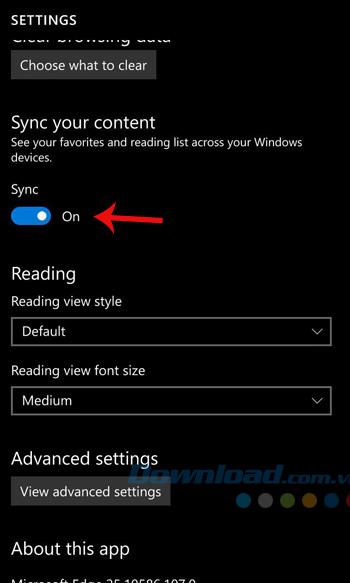
หวังว่าเคล็ดลับเหล่านี้จะช่วยให้คุณใช้ Microsoft Edge ได้อย่างมีประสิทธิภาพมากขึ้น นอกจากนี้คุณสามารถใช้UC Browser HD , Nokia Xpress , Maxthon ... เพื่อท่องเว็บดูหนังเล่นเกมออนไลน์บนโทรศัพท์มือถือของคุณ
ฉันขอให้คุณประสบความสำเร็จ!